Kako dokazati besedilo v tujem jeziku v Wordu 2016

V interesu kozmopolitizma vam Word 2016 omogoča delo s tujimi jeziki. Naučite se, kako vnesti in urediti besedilo v tujem jeziku, ter preveriti črkovanje in slovnico.
Če želite začeti snemati svoj prvi makro v Excelu, morate najti Macro Recorder, ki je na zavihku Razvijalec. Na žalost Excel prihaja iz škatle s skritim zavihkom Razvijalec – morda ga sprva ne boste videli v svoji različici Excela. Če nameravate delati z makri VBA, se prepričajte, da je zavihek Razvijalec viden. Za prikaz tega zavihka:
Izberite Datoteka→ Možnosti Excela.
V pogovornem oknu Možnosti Excel izberite Prilagodi trak.
V seznamskem polju na desni kliknite, da postavite kljukico poleg Razvijalec.
Kliknite V redu, da se vrnete v Excel.
Zdaj, ko se na traku Excel prikaže zavihek Razvijalec, lahko zaženete Snemalnik makrov. Na zavihku Razvijalec izberite Snemanje makra. Prikaže se pogovorno okno Record Macro.
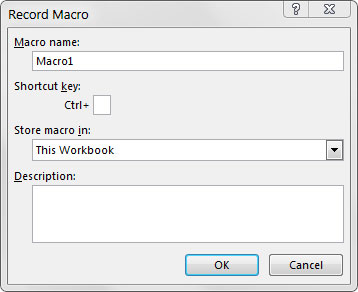
Pogovorno okno Record Macro.
Tu so štirje deli pogovornega okna Record Macro:
Ime makra: Excel vašemu makru da privzeto ime, na primer Macro1, vendar bi morali svojemu makru dati ime, ki bolj opisuje, kaj počne. Na primer, lahko poimenujete makro, ki oblikuje splošno tabelo FormatTable.
Bližnjica: vsak makro potrebuje dogodek ali nekaj, da se zgodi, da se zažene. Ta dogodek je lahko pritisk na gumb, odpiranje delovnega zvezka ali v tem primeru kombinacija tipk. Ko svojemu makru dodelite bližnjično tipko, se z vnosom tipk zažene vaš makro zagon. Upoštevajte, da za sprožitev makra ne potrebujete bližnjične tipke, zato je to polje neobvezno.
Shrani makro v: možnost Ta delovni zvezek je privzeta. Shranjevanje makra v ta delovni zvezek preprosto pomeni, da je makro shranjen skupaj z aktivno datoteko Excel. Ko naslednjič odprete določen delovni zvezek, je makro na voljo za zagon. Podobno, če pošljete delovni zvezek drugemu uporabniku, lahko ta uporabnik zažene tudi makro (pod pogojem, da vaš uporabnik pravilno nastavi varnost makra).
Opis: to izbirno polje je lahko koristno, če imate v preglednici številne makre ali če morate uporabniku dati podrobnejši opis o tem, kaj makro počne.
Ko je pogovorno okno Record Macro odprto, sledite tem korakom, da ustvarite preprost makro, ki vnese vaše ime v celico delovnega lista:
V polje Uporabniško ime vnesite novo enobesedno ime za makro, ki bo nadomestilo privzeto ime makra1.
Dobro ime za ta primer je MyName.
V polje Tipka za bližnjico vnesite velike črke N.
Ta makro ste pravkar dodelili bližnjični tipki Ctrl+Shift+N.
Kliknite V redu, da zaprete pogovorno okno Record Macro in začnete snemati svoja dejanja.
Izberite celico v Excelovi preglednici, v izbrano celico vnesite svoje ime in pritisnite Enter.
Izberite Razvijalec→Koda→Ustavi snemanje (ali kliknite gumb Ustavi snemanje v vrstici stanja).
V interesu kozmopolitizma vam Word 2016 omogoča delo s tujimi jeziki. Naučite se, kako vnesti in urediti besedilo v tujem jeziku, ter preveriti črkovanje in slovnico.
Učinkovito filtriranje in razvrščanje podatkov v vrtilni tabeli Excel 2019 za boljša poročila. Dosežite hitrejše analize z našimi namigi in triki!
Reševalec v Excelu je močno orodje za optimizacijo, ki lahko naleti na težave. Razumevanje sporočil o napakah reševalca vam lahko pomaga rešiti težave in optimizirati vaše matematične modele.
Odkrijte različne <strong>teme PowerPoint 2019</strong> in kako jih lahko uporabite za izboljšanje vaših predstavitev. Izberite najboljšo temo za vaše diapozitive.
Nekateri statistični ukrepi v Excelu so lahko zelo zmedeni, vendar so funkcije hi-kvadrat res praktične. Preberite vse opise funkcij hi-kvadrat za bolje razumevanje statističnih orodij.
V tem članku se naučite, kako dodati <strong>obrobo strani</strong> v Word 2013, vključno z različnimi slogi in tehnikami za izboljšanje videza vaših dokumentov.
Ni vam treba omejiti uporabe urejevalnika besedil na delo z enim samim dokumentom. Učinkovito delajte z več dokumenti v Wordu 2013.
Sodelovanje pri predstavitvi, ustvarjeni v PowerPointu 2013, je lahko tako preprosto kot dodajanje komentarjev. Odkrijte, kako učinkovito uporabljati komentarje za izboljšanje vaših predstavitev.
Ugotovite, kako prilagoditi nastavitve preverjanja črkovanja in slovnice v Wordu 2016, da izboljšate svoje jezikovne sposobnosti.
PowerPoint 2013 vam ponuja različne načine za izvedbo predstavitve, vključno s tiskanjem izročkov. Izročki so ključnega pomena za izboljšanje vaše predstavitve.




